在如今这个快速发展的软件技术领域,我们面临着一个不断增长的需求——如何高效、自动化地处理Excel文件。尤其是当我们需要在天水这样一个历史文化名城探索新的工作方式或解决方案,以推动地方经济发展时,这种需求显得尤为重要。 ExcelJS 是一个强大的库,它允许你使用 JavaScript 读取、操作和写入 Excel 文件。它支持旧的 XLSX(Excel 2007+)和新的 ODS 格式。以下是如何使用 ExcelJS 解析现有 Excel 文件和生成新 Excel 文件的示例。
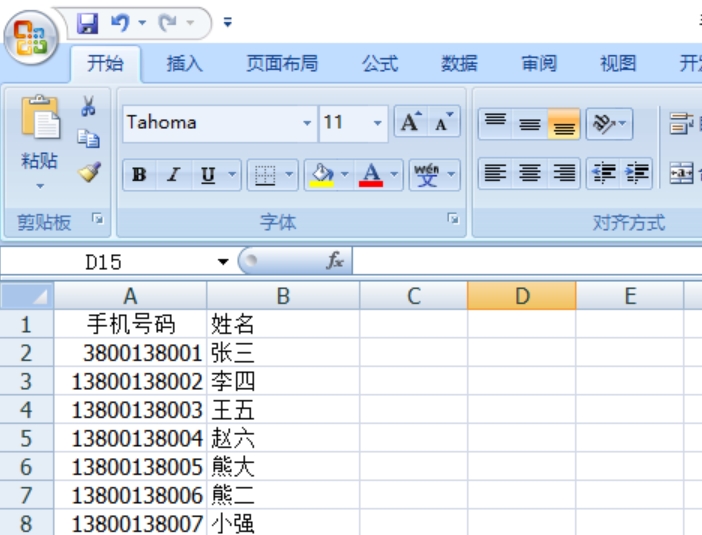
安装 ExcelJS
首先,你需要安装 ExcelJS 库:
npm install exceljs
解析 Excel 文件
使用 ExcelJS 解析现有 Excel 文件:
const ExcelJS = require('exceljs');
async function readExcelFile(filePath) {
const workbook = new ExcelJS.Workbook();
await workbook.xlsx.readFile(filePath);
const sheet = workbook.getSheetByName('Sheet1');
for (let row of sheet.rows) {
console.log(row.values);
}
}
readExcelFile('path/to/your/excel/file.xlsx')
.then(() => console.log('Excel 文件已成功解析'))
.catch(err => console.error('解析 Excel 文件时发生错误', err));
生成 Excel 文件
使用 ExcelJS 生成新的 Excel 文件:
const ExcelJS = require('exceljs');
async function createExcelFile() {
const workbook = new ExcelJS.Workbook();
const sheet = workbook.addWorksheet('My Sheet');
sheet.getCell('A1').value = 'Hello World';
await workbook.xlsx.writeFile('path/to/your/new/excel/file.xlsx');
}
createExcelFile()
.then(() => console.log('新的 Excel 文件已成功生成'))
.catch(err => console.error('生成 Excel 文件时发生错误', err));
在这个例子中,我们创建了一个新的工作簿,添加了一个工作表,设置了一个单元格的值,然后将整个工作簿保存到了一个新的 Excel 文件中。你可以根据需要修改代码,以添加更多的行、列或格式化。
请确保在实际代码中替换 'path/to/your/excel/file.xlsx' 和 'path/to/your/new/excel/file.xlsx' 为实际的文件路径。
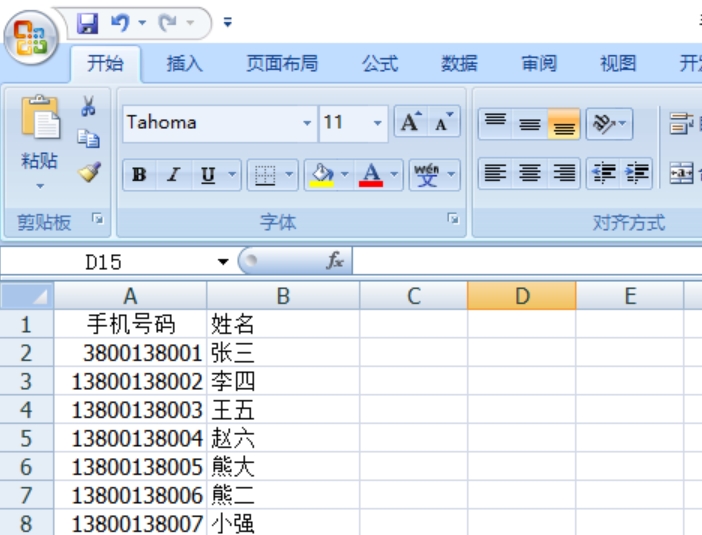




 QQ客服专员
QQ客服专员 电话客服专员
电话客服专员